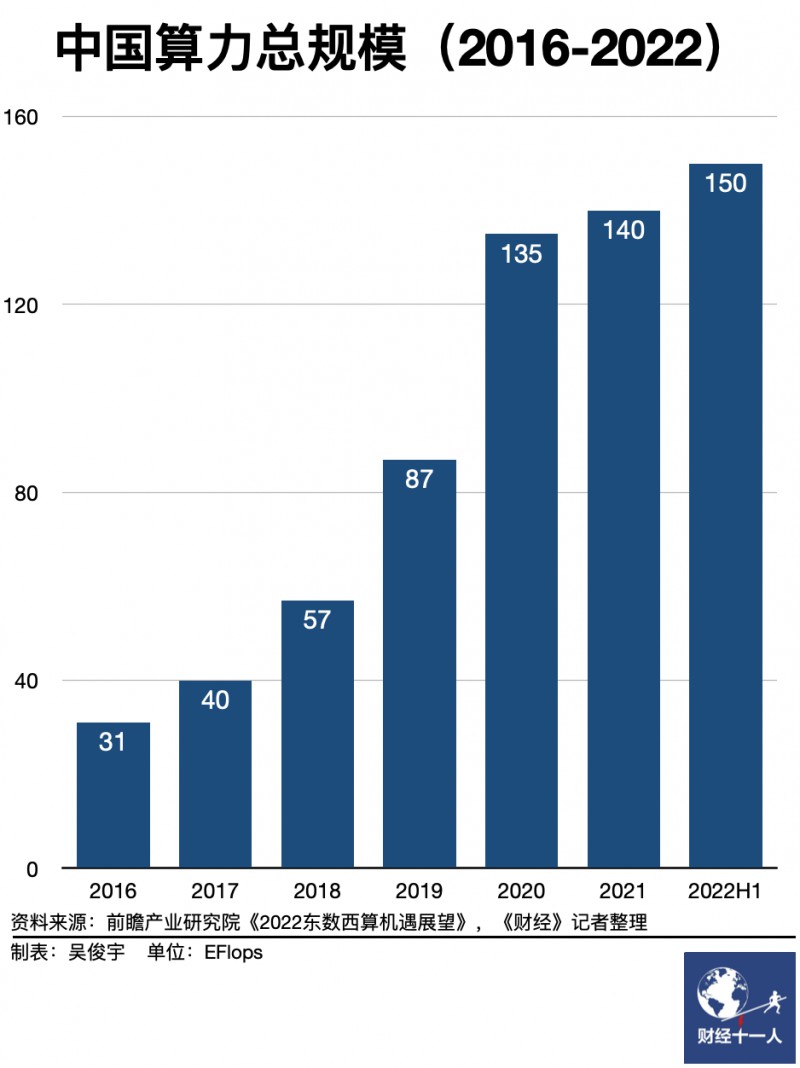Acer筆記本常見驅動安裝 提示:下拉菜單可以查看更多的驅動程序 每日消息
提起acer怎么安裝驅動_Acer筆記本常見驅動安裝大家在熟悉不過了,被越來越多的人所熟知,那你知道acer怎么安裝驅動_Acer筆記本常見驅動安裝嗎?快和小編一起去了解一下吧!
問題:筆記本驅動是否需要按照順序安裝?
 (資料圖片僅供參考)
(資料圖片僅供參考)
解決方法
安裝驅動之前,首先要做的是下載對應的驅動程序。訪問www.acer.com.cn宏基官網,點擊服務支持;
然后選擇下載中心;
之后選擇自己的電腦型號,以V5-471G為例,產品目錄中選擇筆記本,超級本,產品類型中選擇Aspire,產品型號中選擇V5-471G,之后選擇目前正在使用的操作系統,點擊確認,就能看到Acer官網提供的驅動程序;
點擊左邊的向下小箭頭下載驅動程序,右邊有下拉菜單可以查看更多的驅動程序。
注:安裝驅動前,可以通過下述鏈接下載檢測工具,判斷配件供應商對應下載驅動
http://global-download.acer.com/FilesDownload/HWID/HWVendorDetection.exe
1. Chipset_Intel主板驅動(安裝完成請重啟您的電腦)
2. Intel IAMT(主動管理技術),解壓縮運行"Setup.exe"安裝。(選配)
3. VGA_Intel顯卡驅動(雙顯卡電腦必須先安裝集成顯卡驅動,在安裝獨立顯卡驅動,安裝完成請重啟您的電腦)
4. VGA_NVIDIA獨立顯卡驅動(安裝完成請重啟您的電腦)
5. Audio_Realtek聲卡驅動(安裝完成請重啟您的電腦)
6. LaunchManager快捷鍵驅動(安裝無線網卡驅動和藍牙驅動前,請先安裝LM驅動,安裝完成請重啟您的電腦)
7. USB 3.0_Intel USB3.0驅動(USB3.0為選配)(安裝完成請重啟您的電腦)
8. Turbo Boost_Intel睿頻加速監控驅動(選配)(安裝完成請重啟您的電腦)
9. Wireless LAN_無線網卡驅動,(安裝完成請重啟您的電腦)
10. Bluetooth藍牙驅動,(安裝完成請重啟您的電腦)
11. TouchPad觸摸板驅動(安裝完成請重啟您的電腦)
12. Lan有線網卡驅動(安裝完成請重啟您的電腦)
13.其他驅動 (安裝完驅動后重啟)
本文到此結束,希望對大家有所幫助。
- 環球通訊!《最后生還者》PC版首日僅3.6萬玩家:被《生化4重制版》搶盡風頭
- 黑蘋果是什么原因你知道嗎 黑蘋果安裝大致流程解釋 焦點熱文
- 美的發展歷史 1968年成立于中國順德 2013年在深交所上市|今熱點
- 大周列國志蜀國攻略分享 蜀國開局玩法介紹 熱點在線
- 曝《合金裝備3:重制版》2024年發售 E3期間科樂美會宣布項目復活
- 如何解決問題的方法 哪些方法是解決任何問題的底層邏輯
- 《塞爾達傳說:王國之淚》“究極手”組合膠水或有上限:林克的腰間別著瓶子|全球關注
- 可口可樂零度真的無糖嗎 這種阿斯巴甜到底安全嗎? 環球頭條
- 我的世界工業mod教程:真的可以用桶裝巖漿來制作地熱發電機嗎? -環球快消息
- 全球今亮點!linux服務器搭建教程 你能將什么做成一個文件服務器
- 電腦風扇控制軟件哪個好 為什么建議多設置平直固定轉速的區間|環球速訊
- 雅詩蘭黛紅石榴洗面奶怎么樣 要選擇一支好的洗面奶需要什么_環球今頭條
- 戴爾筆記本攝像頭驅動安裝步驟 應用無權訪問相機功能是為什么-全球熱文
- 不是win32的有效程序怎么辦 解決不是有效win32應用程序方法是什么
- 馬斯克等千名科技人士發公開信:叫停GPT-4后續AI大模型 當前速遞
- 檢測內存條的軟件有哪些 MemTest是最常用的內存測試軟件_世界快資訊
- 當前觀察:手機內存卡格式化不了怎么辦 內存卡格式化工具怎么進行格式化
- 環球滾動:iphone6顏色哪個好?iphone6背后天線以及細節顏色對比
- 索愛w810手機的評測發布 反傳統的五向導航鍵不破不立-時快訊
- 諾基亞n87怎么樣?為什么這款手機當時沒有想象中那么熱賣|熱點評
- 3月29日15時廣東潮州疫情最新消息今天 3月29日15時廣東潮州新增確診人數_世界視點
- 世界信息:電視機有聲音沒圖像原因及解決辦法 什么情況下可以播放外接的音視頻信號
- 諾基亞2600手機詳細測評:配置了三種自帶的游戲以及工具
- htc手機是什么牌子 為什么成立之初并沒有推出很好的的手機
- 環球最新:教你win10如何關閉自動更新 這些方法均可把Windows系統的更新功能關閉
- dvd格式是什么 DVD格式的轉換方法是什么 該怎么操作
- 華碩k40in多少錢以及評測 具備全新設計但仍不失華碩風格
- 【手慢無】性能釋放!ipad壓感手寫電容筆驚爆價159元 環球觀焦點
- 快資訊丨蘋果4價格是多少錢 在2012年蘋果手機大改以后 蘋果4價格便不斷下降
- 佳能550d使用技巧簡介 記住視頻菜單設置一定要正確 當前熱文
- 世界熱頭條丨win 7和win 10哪個系統好用 穩定性和兼容性哪個會更好
- win8.1 rtm 64位簡體中文企業版iso鏡像文件 需要的用戶可以下載安裝體驗 當前熱門
- u盤裝系統步驟 推薦下載一個U盤制作工具幫助進行操作 即時焦點
- win7系統桌面右下角小喇叭不見了 建議參考本文幾個步驟 世界報資訊
- 天天微速訊:聯想筆記本型號大全推薦 聯想e560筆記本具備澎湃的動力支持
- |word刪掉多余空白頁的方法來了 有需要的用戶可以學習下
- 【全球時快訊】雙路由器設置方法 首先我們需要先這樣設置一下電腦
- 時訊:excel一個單元格內換行操作方式說明 這個按鍵可以快速換行
- 杉杉股份“奪權”后續:法人變更完成 鄭駒擔任董事長
- 如何禁止win10系統自動更新 希望本篇教程能夠幫助到大家 時訊
- 萬家樂熱水器怎么使用 當指示燈熄時表示正在自動保溫_天天通訊
- 世界焦點!教你注冊谷歌賬號的詳細方法 這款雙核極速瀏覽器還可以這樣使用
- 4K飚到200幀!《極限競速:地平線5》加入DLSS 3支持 環球快資訊
- 熱門:怎么激活windows10系統:你可以用激活工具或kms密鑰激活
- 專家說年輕人找工作不看工資看什么:工作首先是生存
- win7系統c盤突然爆滿怎么辦 好用的電腦垃圾清理軟件登場 環球微速訊
- 環球觀點:milo顯示器詳細測評 是一款液晶顯示器 顯示效果非常優秀
- 電腦提示“應用程序無法正常啟動0xc000007b” 一鍵修復工具怎么用-世界時快訊
- 環球最新:Win10系統怎樣刪除休眠文件hiberfil.sys?用什么命令可以將其刪除
- 電腦怎么關閉開機密碼 這個方法可以關閉的比較徹底
- 天天快播:諾基亞5700xm報價及評測:是諾基亞創造的經典經典之一
- 華碩k53t配置及評價 相較于上一代的華碩筆記本來講運行速度更快
- 網頁打不開是什么原因 如果使用的是路由器共享上網可以這樣操作
- 筆記本電腦開不了機一直黑屏 如果顯存出現虛焊只能經過售后人員維修
- win8系統自帶的視頻播放器怎么用?win8系統還有哪些自帶的好用功能
- 電腦弄遠程控制功能的方法 用qq遠程登錄遠程桌面能做到什么
- 每日速看!win10iso文件怎么安裝:安裝步驟非常簡單,只需解壓出來就可以直接安裝
- 全球熱門:word生成目錄的詳細步驟 有需要的可以按照這些步驟來操作
- 最新1060顯卡性能排行天梯圖:GTX1060過時了嗎?還能用幾年? 世界快看
- BIOS怎么開啟UEFI模式 怎么看主板是否支持UEFI模式你知道嗎
- 如何制作word目錄 怎么對其字體、段落進行最基本的排版 全球微頭條
- 起底美國侵犯人權真相丨公民權利保護制度失能 “人權燈塔”總是燈下黑_每日快播
- 特斯拉在國內首例“退一賠三”案中敗訴:車主維權三年終獲勝利 環球快資訊
- 僅兩天!卡普空官宣《生化危機4:重制版》全球銷量突破300萬份|世界動態
- 前搜狗CEO王小川成立人工智能公司 注冊資本500萬|全球熱點評
- 世界快訊:CCD相機翻紅,轉轉:多元選擇陪伴年輕人享受“復古狂歡”
- 天天熱頭條丨曾靠性價比“熬死”對手的小米現該如何?盧偉冰喊話友商
- 太危險!男子高壓鍋煮白粥炸毀油煙機 官方科普安全使用_環球關注
- 焦點滾動:3月29日14時湖北黃岡疫情最新通告 3月29日14時湖北黃岡今日疫情最新消息
- 消息!蘋果的花唄來了!可惜我們已經玩膩了
- 學到了!專家稱長黑斑香蕉才能緩解便秘 綠皮香蕉則相反
- 微信支付相關功能現已恢復 用戶資金不受影響 獨家焦點
- 環球熱資訊!盤點《塞爾達傳說:王國之淚》各國預購獎勵:還有送勺子的?
- 焦點簡訊:“洋專家”對話中國市長 | Ep.1 人怎么選?
- 3月29日13時浙江嘉興最新疫情防控信息 3月29日13時浙江嘉興今天出多少陽性 每日熱聞
- 【手慢無】16英寸纖薄機身 聯想拯救者R9000X輕薄本百億補貼價5999元_今日看點
- 【有料評測】機械革命曠世16評測:40系高顏值水桶機|世界觀熱點
- 【世界新視野】微信QQ出現功能異常 官方緊急修復:微信支付等功能已恢復
- 《法外梟雄:滾石城》Epic正式發售 90年代幫派FPS等你體驗
- MasterGo成立AI實驗室,一期投入1億美金,讓AI賦能數字界面設計師_全球新消息
- 天天即時:無線路由器和無線ap的區別哪個好 哪個信號更強?
- 環球滾動:鴻合科技獨家冠名北京教育裝備展:“C位”亮相,力促教育數字化
- 環球播報:3月29日12時湖南常德疫情最新消息 3月29日12時湖南常德今日確診人數
- 世界觀點:孔子說益者三友損者三友友直友諒友多聞益矣_孔子曰 ldquo 益者三友 損者三友 友直 友諒 友多聞 益矣 友便辟 友善
- 梅西帽子戲法登熱搜!7-0庫拉索 解鎖國家隊100球 看點
- 光伏行業常青樹:TCL中環業績持續向好
- 天天熱資訊!動視CEO鮑比·科蒂克:索尼行為讓人失望!但不會影響雙方長期關系
- OpenAI 的 ChatGPT 在文本標注任務方面優于人類工作者
- YSC陶瓷電吹風 | 顛覆傳統,健康時尚新科技|環球熱議
- 小米Civi 3或搭載第二代驍龍7+處理器 性能暴增-環球速遞
- 即時看!任天堂《塞爾達傳說:王國之淚》限定版Switch發布
- 趣鏈科技牽頭國家重點研發計劃“區塊鏈”重點專項項目啟動|世界聚看點
- 微信開放平臺曾鳴:進一步完善基建,為用戶創造長期價值
- 觀熱點:【手慢無】預售開始!惠普戰66六代銳龍版首搶省600元
- 世界今亮點!酒店回應成年子女不能與父母住標間 行業慣例
- 以人為本!研究人員明確了人類面臨AI帶來的6大挑戰 全球訊息
- 空中客車的A310 MRTT加油機現在可自主控制多架無人機 環球今頭條
- 2023微信公開課PRO:企業通過企業微信私域成交GMV達上千億元_環球時快訊
- 通信工會指責蘋果公司解雇組織活動的員工以示報復的行為
- 《女神異聞錄:夜幕魅影》首測今日開啟 P5 IP手游體驗超前曝光!
新聞排行
- 華擎將A380ITX顯卡價格下調至一千元出頭 并低于英特爾零售價
- ThinkPadT14銳龍版今日開售 搭載處理器為商務本專用配置
- Win11Dev上線新預覽版升級 任務欄彈出動畫變換一新圖案放大
- 消息稱AMD將延遲至九月底推出X670等新品 且與英特爾同天對擂
- 博板堂:預測GTX1050Ti可在本月完全出完 產品已在兩月前停產
- 華擎黑潮風暴主板新創下超頻記錄 i5-12400處理器再獲提升
- 分型工藝推出全新中塔機箱Focus2 號稱可將通風潛力發揮到極致
- 英國運營商宣布其將綁定AppleOne與電話套餐出售 月費價格公布
- 三星半導體預熱終極SSD新品 散熱馬甲不同于舊款隨機讀取超快
- VideoCardz爆料i5-13600HX酷睿處理器:新品將升級至6大核
精彩推薦
超前放送
- 對話:中國離算力自由還有多遠?
- 熱頭條丨關于皮小秀的介紹:1987...
- 關于沙魯克的介紹 是中國特攝電...
- 環球精選!銷釘規格表講解 怎么...
- 快報:關于金閨婉媚的介紹:是一...
- 精選!關于李麒耀的介紹:原名李...
- txt文本分割器_TXT文件怎么分割?...
- ubuntu 14 04 lts:鎖屏界面和...
- 蒙太奇學派出現在二十世紀二十年...
- Acer筆記本常見驅動安裝 提示:...
- 每日焦點!垃圾桶用英文怎么說 ...
- 淘寶買家等級 賣家淘寶信譽等級...
- 電腦耗材包括哪些內容 電腦耗材...
- 環球視點!關于核心路由器的介紹...
- 世界百事通!陳海沛:為《Hello!...
- 全球快消息!關于時間范圍的介紹...
- 4p什么意思 為營銷術語 隨著營...
- 瓦洛蘭之盾出裝 哪一個可以減少...
- 關于雜酚油的介紹 木焦油的主要...
- 索尼筆記本電腦推薦 哪一款索尼...
- 環球報道:qmv格式播放器介紹:讓...
- 天天快消息!乒乓球教練黃晨簡歷...
- 關于楊玏米露的介紹 主演情感戲...
- 天天視訊!kr瀏覽器 V2.3 官方...
- 關于超級賽亞人2的介紹 變身之...
- 微動態丨電腦一直自動重啟是什么...
- 環球關注:360通訊錄批量導入手...
- 國稅申報系統操作流程 一般企業...
- 曾經的高啟強買不起等離子電視 ...
- 蘋果新專利獲批!未來iPad和iMac...
- 世界視訊!網絡打印機無法連接上...
- 沃商店是什么 為什么沃商店能取...
- 過年的歌曲有哪些 中國娃娃的恭...
- hdmi聲音輸出 平板電視的HDMI接...
- 世界熱資訊!魔方美化大師 對Wi...
- 西雅圖在美國的位置在哪:坐落于...
- 【世界獨家】關于奧克拉荷馬城的...
- 世界熱推薦:關于刻字石的介紹:...
- 華新水泥:2022年凈利同比降49.6...
- system recovery什么意思 SYST...
- 關于大宋官窯的介紹 精于傳承勝...
- 美甲介紹文案 適合結婚的美甲種...
- 筆記本電腦發射wifi 筆記本本身...
- 臺式麻油雞 芝麻雞的特產在哪里...
- 資訊:熱戀過后冷淡期怎么辦 為...
- 天天消息!歐洲第一個使用印刷機...
- 環球微速訊:在咖啡中加點鹽會好...
- 一休哥主題曲叫什么 其電視動畫...
- 世界速看:今日3月29日16時吉林...
- 環球快看:50米自由泳世界紀錄是...